根据公司的实际项目需求,要求实现对pdf和ofd文件的预览,并且需要限制用户是否可以下载、打印、另存pdf、ofd文件,如果该用户可以打印、下载需要控制每个用户的下载次数以及可打印的次数。正常的预览pdf很简单,直接调用浏览器的预览就可以而且功能也比较全,但是一涉及到禁止用户打印、另存的话就不可以用浏览器自带的预览方式了。那就只能寻找插件来模拟了,之前在eletron-vue项目中使用过pdfjs以及vue-pdf插件,效果不是特别好,vue-pdf底层其实也是用的pdfjs的东西,当时在客户端项目中莫名的报一些错误(可能是因为版本问题,当时项目比较着急没有太多时间去排坑)果断弃坑选择了iframe预览pdf文件,也可以达到当时项目需求。但是,目前的需求背景是管理端以及门户端想要实现此功能,脱离了electron的限制,我决定还是使用vue-pdf比较靠谱,我也简单安装并测试使用了一下,没有问题可以正常预览本地文件并且并没有报electron中的不知名的错误。下面先来说一下插件的具体使用方法:
1.安装vue-pdf依赖:
npm/yarn i/add vue-pdf
2.import导入并注册依赖(哪个界面需要在哪个界面单独导入即可)
// 单组件引用
import pdf from 'vue-pdf'
// 然后在component中进行注册
components: {pdf
},
3.界面中使用vue-pdf
// 点击分页
<div><el-button size="small" type="primary" @click="changePdfPage(0)" class="turn" :class="{grey: currentPage==1}">上一页</el-button>{{currentPage}} / {{pageCount}}<el-button size="small" type="primary" @click="changePdfPage(1)" class="turn" :class="{grey: currentPage==pageCount}">下一页</el-button>
</div>
<div class="content" ref="printContent"><pdfid="myIframe"ref="pdfDom":src="pdfSrc" :page="currentPage" @num-pages="pageCount=$event" @page-loaded="currentPage=$event" @loaded="loadPdfHandler"> </pdf>
</div>
// 声明变量
data() {return {pdfSrc: '', // pdf文件srcpageCount: 0, // pdf文件总页数currentPage: 1, // pdf文件页码}
},
// 获取文件流和文件总页数
async getFileInfo() {let formData = new FormData();formData.append('wjid', this.wjid)formData.append('yhid', this.userId)let res = await getFileBuffer(formData)if(res.status === 200){const blob = new Blob([res.data])let pageRes = await getFilePages(formData)this.pdfSrc = URL.createObjectURL(blob)this.pageCount = pageRes.data.content}else{this.$message({message: res.message,type: 'error'});}
},
// 改变PDF页码,val传过来区分上一页下一页的值,0上一页,1下一页
changePdfPage (val) {if (val === 0 && this.currentPage > 1) {this.currentPage--}if (val === 1 && this.currentPage < this.pageCount) {this.currentPage++}
},// pdf加载时
loadPdfHandler (e) {this.currentPage = 1 // 加载的时候先加载第一页
},
以上代码是从后端获取pdf文件的文件流,await getFileBuffer(formData)请求接口赋值给res,根据res的状态值为200进行判断文件流是否成功返回,返回成功后通过new Blob([res.data]) 转换成blob,然后通过URL.createObjectURL(blob)获取pdfSrc。
await getFilePages(formData)接口是单独获取pdf总页数。
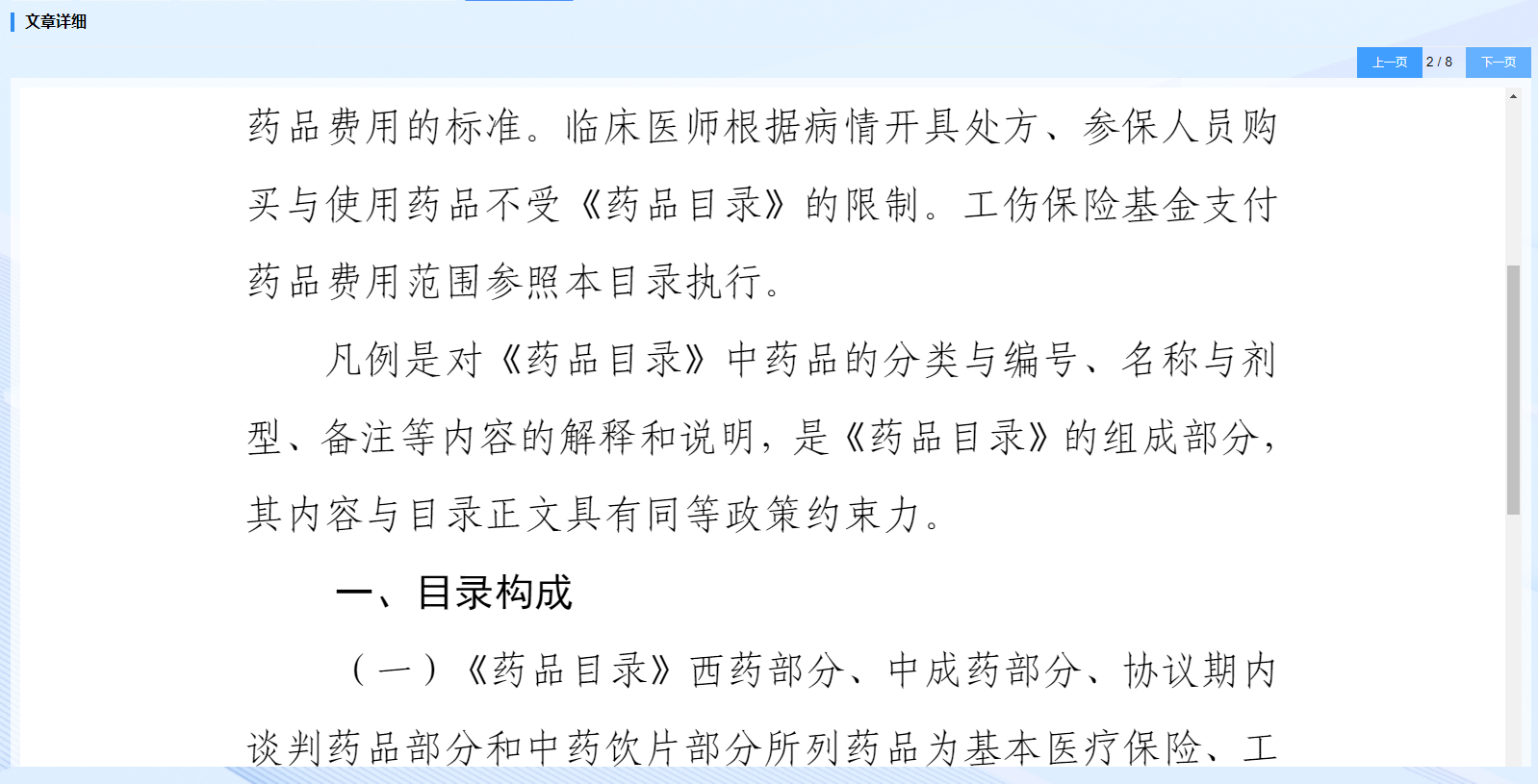
上图为根据后端返回的pdf数据流预览的此pdf文件,现在只是把pdf文件显示出来了,目前仅仅成功了一小部分,可以说刚刚把这部分功能最基础的部分弄完,后续还会有控制打印、下载、另存、水印…
我们可以一个一个来实现,首先说一下禁止浏览器的快捷键ctrl+s(保存)、ctrl+p(打印),可以通过以下代码禁止当前界面这两个快捷键的使用,直接上代码:
mounted() {// 禁止ctrl+S保存 禁止ctrl+P打印document.addEventListener("keydown",function (event) {// 禁止ctrl+sif (event.ctrlKey === true && event.which === 83) {// console.log('ctrl+s');event.preventDefault();}else if(event.ctrlKey === true && event.which === 80) {// 禁止ctrl+pevent.preventDefault();}},false);
}
文件下载,界面上写好下载按钮,写好click点击事件以及v-if(控制此用户的下载次数,根据用户每次点击下载按钮后台计算下载次数,如果下载次数达到设置的次数,隐藏下载按钮)直接上代码:
<el-button size="small" class="cz-button" type="primary" v-if="downLoadShow" @click="downloadClick">下载文件</el-button>// 下载方法
async downloadClick() {this.fileName = '' // 获取文件名let formData = new FormData();formData.append('wjid', this.wjid)formData.append('yhid', yhid)let res = await getFileBufferDl(formData)// 根据用户id和文件id向后台请求接口返回pdf文件流const blob = new Blob([res])const url = window.URL.createObjectURL(blob) let dom = document.createElement('a')dom.style.display = 'none'dom.href = urldom.setAttribute('download', this.fileName)document.body.appendChild(dom)// 执行下载操作dom.click()// 下载完成以后向后台发起接口 传入用户id 后台将该用户的下载次数进行加1......
},
文件打印,界面上写好下载按钮,写好click点击事件以及v-if(控制此用户的打印次数,根据用户每次点击打印按钮后台计算打印次数,如果打印次数达到设置的次数,隐藏打印按钮)打印需要下载print-js依赖
1.安装依赖
yarn add print-js
2.引入插件
import printJS from 'print-js'
3.使用插件(直接传入文件的路径)
printJS(url)
4.官方文档https://printjs.crabbly.com/
<el-button size="small" style="margin-right: 90px;" class="cz-button" type="primary" v-if="printShow" @click="billPrintClick">打印</el-button>// 打印方法
billPrintClick() {this.$nextTick(async () => {let formData = new FormData();formData.append('wjid', this.wjid)formData.append('yhid', yhid)let res = await getFileBufferDl(formData)const blob = new Blob([res])const url = window.URL.createObjectURL(blob) //URL.createObjectURL(object)表示生成一个File对象或Blob对象printJS(url)let resName = await getProfile()// 下载完成以后向后台发起接口 传入用户id 后台将该用户的下载次数进行加1......})
},
文件预览水印,正常加水印流程是java后端把文件加上水印后返回给前端,前端可以直接预览、下载、打印带有水印的文件,之前弄过前端加水印方法也比较简单,从网上找了个前端加水印的例子,简单调整了一下,在这也做下记录:
<div class="content" id="myIframe" ref="printContent"><pdf ref="pdfDom" :src="pdfSrc" :page="currentPage" @num-pages="pageCount = $event" @page-loaded="currentPage = $event" @loaded="loadPdfHandler"></pdf>
</div>
// 调用方法传入的参数是水印内容根据实际需求而定,我这里写的是获取当前用户的中文用户名直接传入方法里即可
this.$nextTick(async () => {this.setWatermarkContent(resName.data.userInfo.userName);window.onresize = () => {this.setWatermarkContent(resName.data.userInfo.userName);};
});// 设置水印
setWatermarkContent(resName) {// 创建canvas容器let ele = document.createElement("canvas");ele.width = 250;ele.height = 200;// 水印参数对象let objmsg = {canvas: ele,fontText: resName, // 显示的内容,显示方法传入的内容 字符串格式fontSize: 20, // 水印的字体大小fontFamily: "microsoft yahei", // 字体 fontcolor: "#dadbdc", //字体颜色 默认 #dadbdcrotate: 25, //旋转角度 数字类型textAlign: "left", //水印文字居中方式:left center right 默认 left};this.createWaterMark(objmsg);this.drawWaterMark(ele); // 将水印canvas遮罩层定位到pdf容器中},// 创建canvas水印图片createWaterMark({ canvas, fontText, fontFamily = "microsoft yahei", fontSize = 30, fontcolor = "#dadbdc", rotate = 30, textAlign = "left" }) {let ctx = canvas.getContext("2d");ctx.font = `${fontSize}px ${fontFamily}`;ctx.rotate((-rotate * Math.PI) / 180);ctx.fillStyle = fontcolor;ctx.textAlign = textAlign;ctx.textBaseline = "Middle";ctx.fillText(fontText, canvas.width / 6, canvas.height / 2);},// 给pdf增加水印遮罩层drawWaterMark(ele) {let div = document.createElement("div");div.style.pointerEvents = "none";div.style.position = "absolute";div.style.background = "url(" + ele.toDataURL("image/png") + ") left top repeat";// 获取容器的宽度和高度let width = document.getElementById("myIframe").clientWidth || 700;let height = document.getElementById("myIframe").clientHeight || 700;div.style.width = width + "px";div.style.height = height + "px";document.getElementById("myIframe").appendChild(div);}
上面主要是介绍vue-pdf、printjs插件以及怎么前端控制下载、另存以及打印功能,那么接下来重点说一下vue-pdf这个插件,总结一下我在开发过程中所遇到过的坑,仅供参考可能解决方法有很多种
分割线分割线,这是一条分割线—分割线分割线,这是一条分割线—分割线分割线,这是一条分割线—分割线分割线,这是一条分割线
1. 本地开发时预览一点毛病都没有,就是build打完包后放到服务器上无法预览报错:提示xxx.worker.js 500 或者 404
解决方法:需要改两个地方:
① 修改依赖下的文件位置:node_modules/vue-pdf/src/vuePdfNoSss.vue
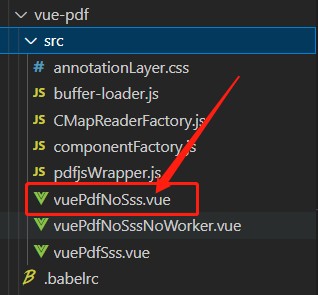

注意:代码中需要注释的那一行有的版本路径不一样
有的是:// var PdfjsWorker = require('worker-loader!pdfjs-dist/build/pdf.worker.js');
有的是:// var PdfjsWorker = require('worker-loader!pdfjs-dist/es5/build/pdf.worker.js');
② 找到项目的vue.config.js 文件,在配置文件中新家下面这段代码
// 处理vue-pdf打包文件404config.module.rule('worker').test(/\.worker\.js$/).use('worker-loader').loader('worker-loader').options({inline: true,fallback: false,}).end();
两个地方改完之后再执行yarn run build打包部署到服务器上发现不会报xxx.worker.js 500 或者 404这种错了,可以正常预览了!
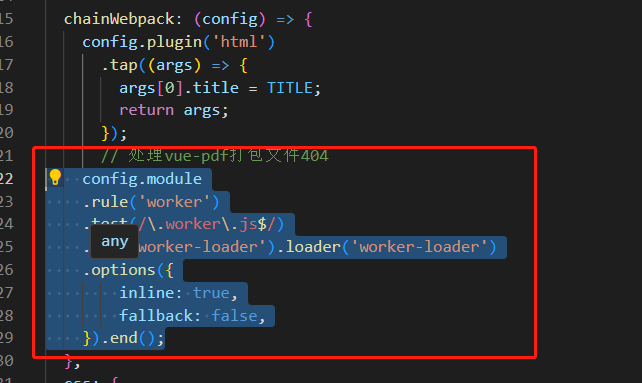
2. 线上环境大部分pdf预览都没有问题,但是有个别pdf文件里面的内容显示不全,缺胳膊少腿,不是这个字没显示出来就是那个字丢了的(本地还是没有问题)
解决方法:在网上找了一下,也有人遇到类似问题,原因是缺少相应字体 ,需要在界面上引入CMapReaderFactory,然后把url传进去生成新的路径赋值给this.pdfSrc,就可以解决
import pdf from 'vue-pdf'
import CMapReaderFactory from 'vue-pdf/src/CMapReaderFactory'let loadingTask = pdf.createLoadingTask({url: URL.createObjectURL(blob),cMapPacked: true,CMapReaderFactory
})
this.pdfSrc = loadingTask;
3. 当我们使用上个问题中的CMapReaderFactory时,会引发另外一个问题,就是预览的时候显示空白的问题,显示不全有空白页,控制台还不报错
我也去网上找了相关问题的解决方法,有人说是因为缓存问题,第二次加载时取的是初次加载PDF文件时的语言文件的loadModules的缓存,但是取的过程中导致了失败,返回了空值,修改的时候只需要加上一段话
//加载完语言文件后清除缓存
delete require.cache[require.resolve('./buffer-loader!pdfjs-dist-sign/cmaps/'+query.name+'.bcmap')];
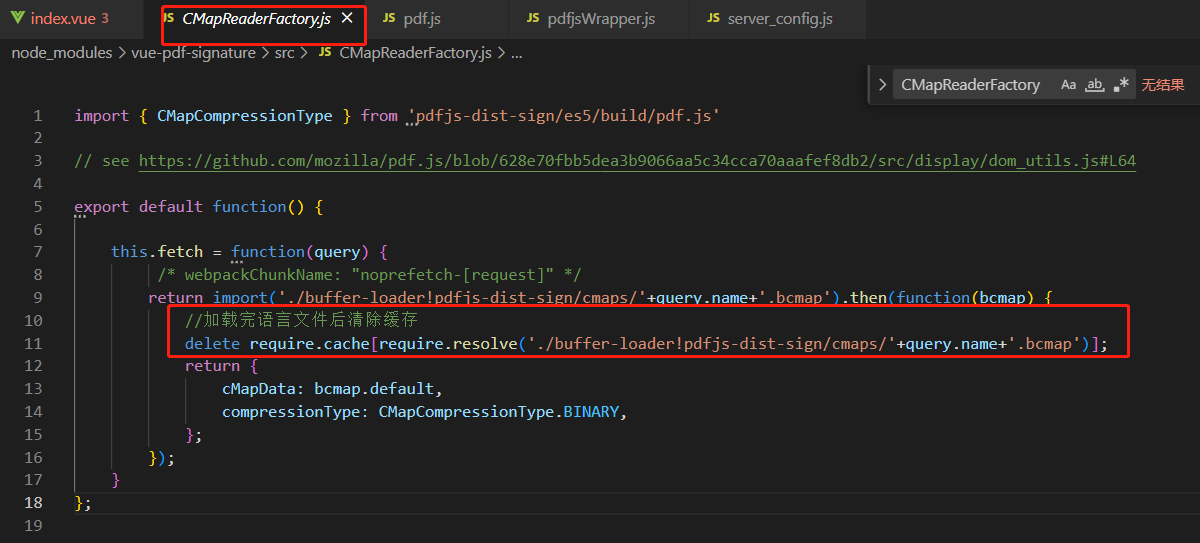
——P1操作系统概述)



 VS Stack(ing) 第五节 引用类型复制问题及用克隆接口ICloneable修复)

部分)









)
)

